
时间:2020-11-19 18:24:37 来源:www.win10xitong.com 作者:win10
许多用户在使用win10系统的时候都遇到了Win10系统怎么显示隐藏文件夹的问题,很多老鸟对这个Win10系统怎么显示隐藏文件夹的情况都不是很了解,那我们可不可以自己独立解决呢?其实我们只需要这样简单的设置:1、打开"此电脑";2、双击打开C盘就轻轻松松的搞定了。下面的内容就是今天小编给大家带来的Win10系统怎么显示隐藏文件夹的方式方法。
推荐系统下载:win10专业版
具体操作方法如下
第一步:打开"此电脑";
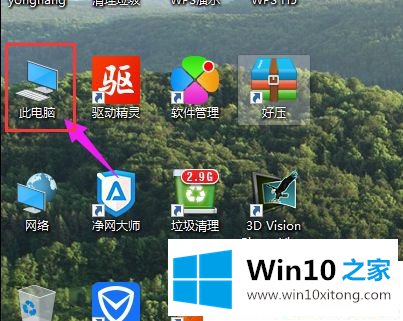
第二步:双击打开C盘;
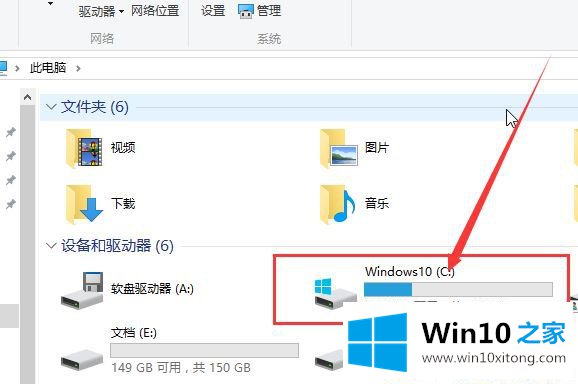
第三步:可以看到没有显示出来的文件是比较暗的;
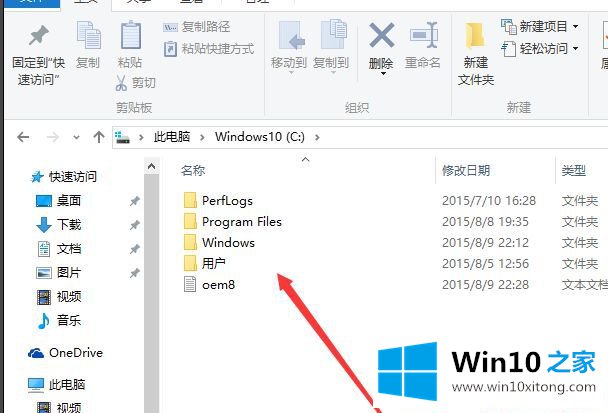
第四步:点击"查看";
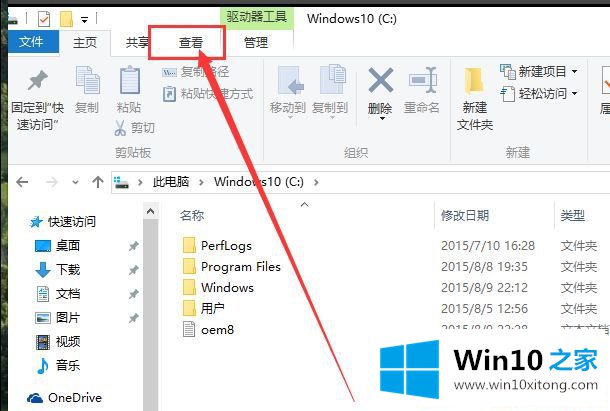
第五步:点选"隐藏的项目";
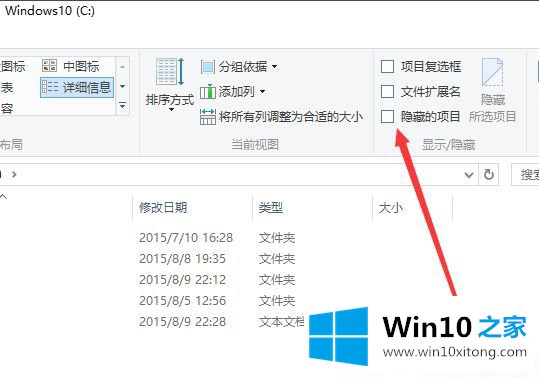
第六步:可以看到显示隐藏的文件是淡颜色的。
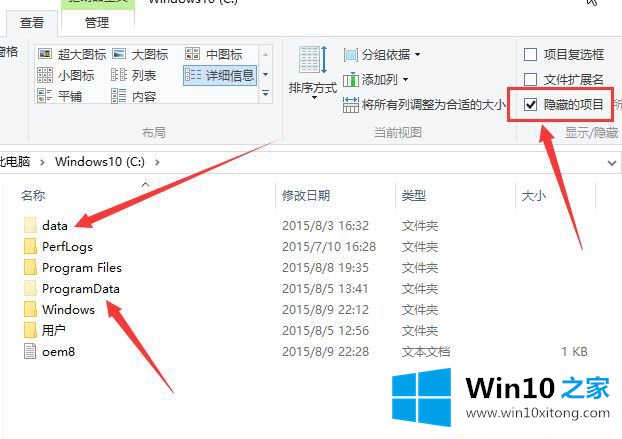
上面就是win10系统怎么显示隐藏文件夹的详细内容,大家可以按照上面的方法步骤来进行操作吧。
以上内容就是Win10系统怎么显示隐藏文件夹的方式方法,对这个感兴趣的网友,可以用上面的方法试一试,希望对大家有所帮助。
下一篇:没有了